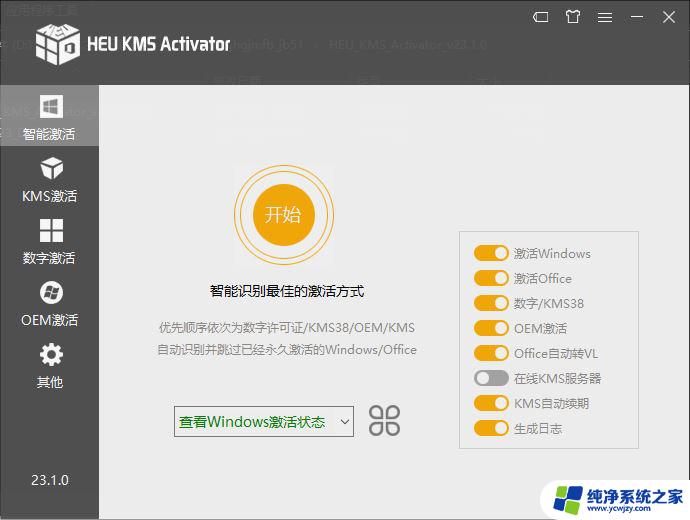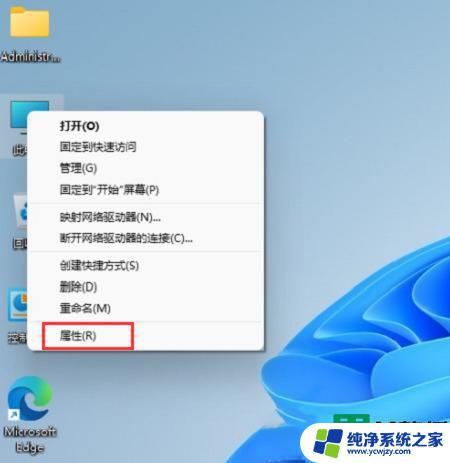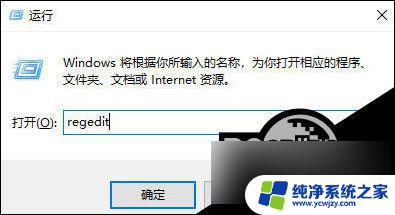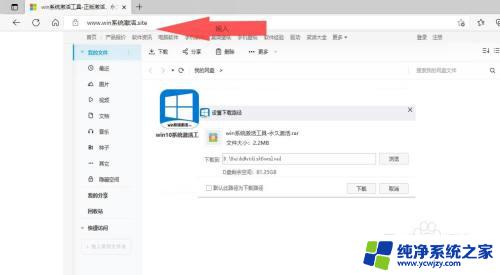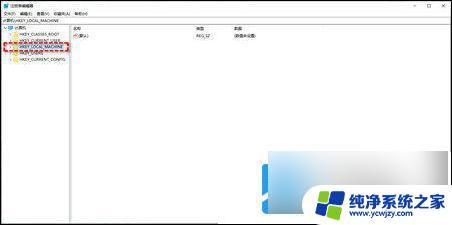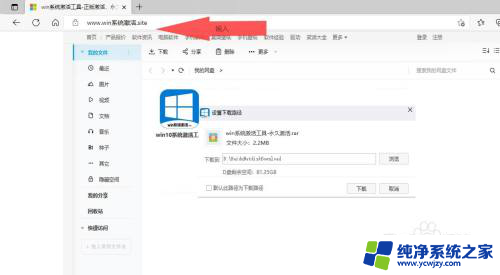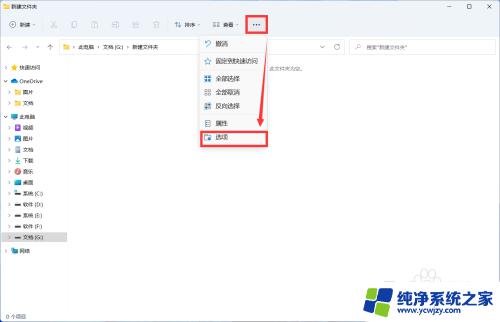win11专业版怎么加密文件夹
更新时间:2025-01-12 12:56:55作者:jiang
在信息安全日益重要的今天,如何保护个人隐私和重要数据成为了许多用户关注的焦点,Windows 11专业版提供了多种文件夹加密的方法,可以有效防止未经授权的访问。在这篇文章中我们将探讨几种简单易行的加密方式,帮助用户保护他们的文件和资料不被泄露。无论是通过系统自带的加密功能,还是借助第三方软件,这些方法都能为您的文件夹增添一层安全防护,让您的数据在使用过程中更加安心。接下来我们将详细介绍具体的操作步骤,使您能够轻松掌握文件夹加密的技巧。
操作方法:
1.找到想要加密的文件夹。
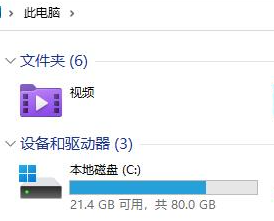
2.右键该文件夹,选择“属性”。
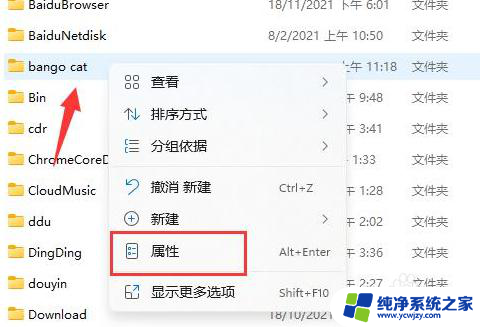
3.点击属性中的“高级”设置。
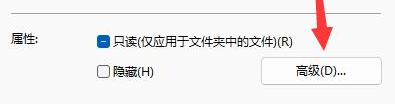
4.勾选“加密内容以便保护数据”,并点击“确定”。
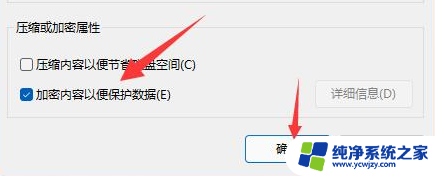
5.回到文件夹属性,再点击“确定”。会弹出提示框,再点击“确定”就可以加密文件夹了。
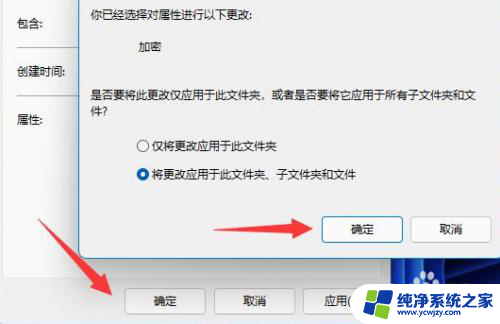
以上就是win11专业版怎么加密文件夹的全部内容,有需要的用户就可以根据小编的步骤进行操作了,希望能够对大家有所帮助。